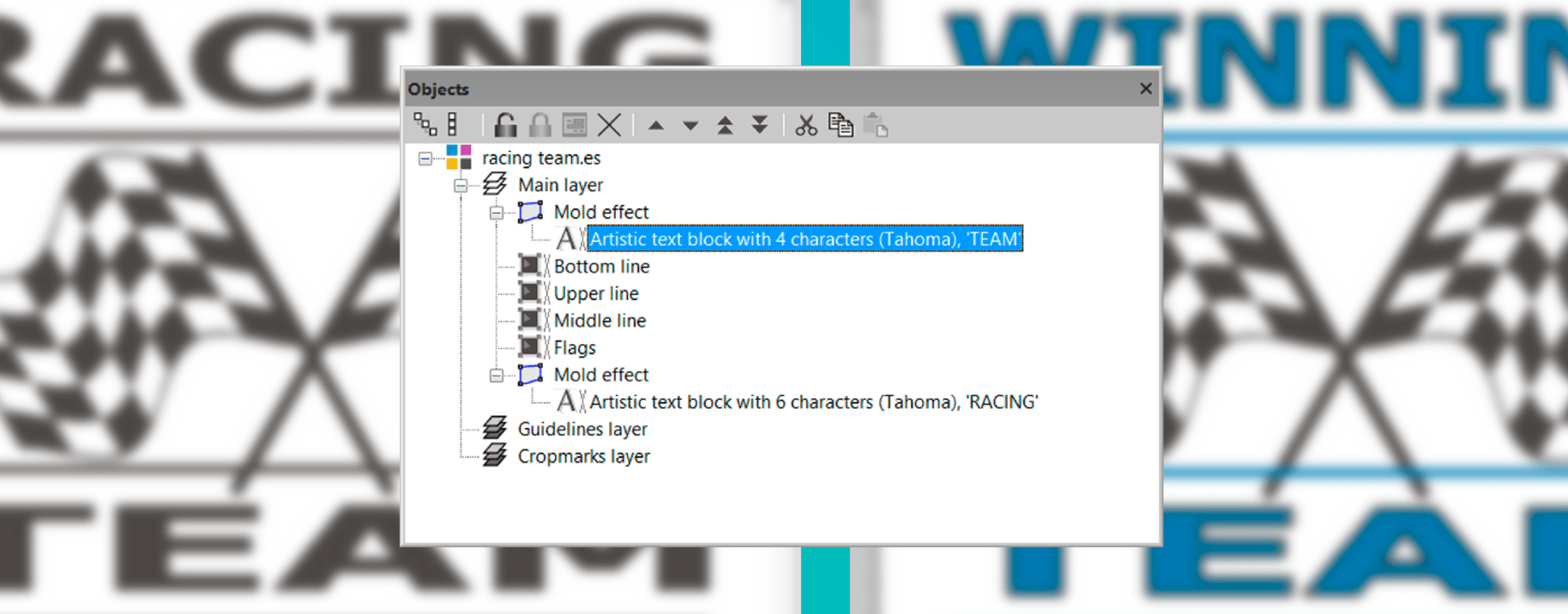EasySIGN nabízí objektově orientované projektování. To znamená, že každá část vašeho návrhu je zobrazena a uložena jako samostatný objekt včetně vlastností. Každý objekt můžete upravit a vrátit se ke každému kroku vašeho návrhu, aniž byste museli znovu vytvořit list. To vám ušetří spoustu času a zlepší reprodukovatelnost vašich návrhů.
Každý list EasySIGN se skládá z různých objektů, jako je text, výkresy a obrázky. Tyto objekty společně představují váš design. Každý objekt může mít všechny druhy charakteristik, jako v případě textu bude představovat písmo a v případě kreslení tvaru. Velkou výhodou objektově orientovaného navrhování je to, že stavební bloky různých objektů vašeho návrhu listu jsou uloženy a lze je později změnit.
Jak to funguje?
To lze nejlépe vysvětlit ukázkou některých funkcí v EasySIGN Objekty Jídelní lístek.
Nabídka objektů
Zobrazit> Panely nástrojů> Objekty
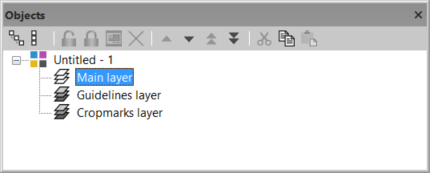
Když začínáte nový prázdný list, Objekty Nabídka zobrazí pouze vrstvy, které jsou standardně obsaženy v listu EasySIGN. Tohle jsou Hlavní vrstvase Vrstva pokynů a Vrstva ořezových značek, Hlavní vrstva se používá pro umístění návrhových objektů. Do svého návrhu můžete také přidat novou vrstvu. Například můžete přidat vrstvu, aby vyhovovala vašim řezným liniím vašeho návrhu. Standardní Vrstva pokynů se používá pro zobrazení pokynů a Vrstva ořezových značek pro zobrazení ořezových značek. Přečtěte si více o umisťování ořezových značek do našeho Ořezové značky Tip & Trick Alignment.
Více přidané hodnoty Objekty nabídka se zobrazí, když otevřete list EasySIGN, který obsahuje design.
Příklad listu
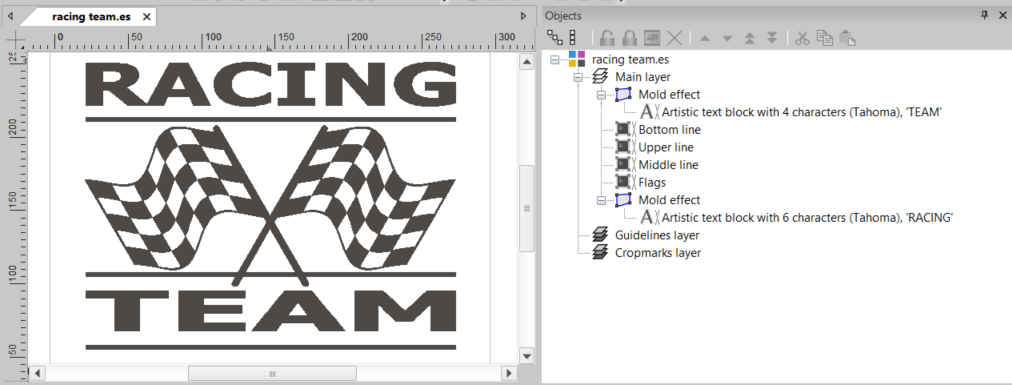
v Objekty V nabídce můžete vidět různé objekty tohoto listu. Návrh existuje ze dvou řádků textu. Oba textové řádky obsahují Mold Effect. Tento efekt se používá k přizpůsobení velikosti textu tak, aby odpovídal designu. Dále má design 4 černé křivky horní linie, střední linie, spodní linie a vlajky. Chceme změnit text „Racing Team“ na „Winning Team“. K tomu vybereme text „Závodní“ v souboru Objekty otevřete nabídku a stiskněte tlačítko „Otevřít vybraný objekt“.
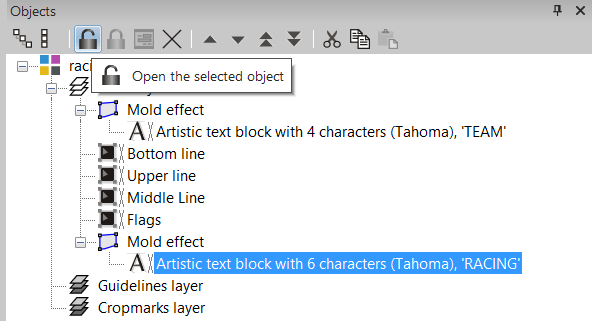
Po otevření objektu Racing otevřeme textový editor EasySIGN, který změní text ze závodního na vítězný. Když se text změní, jednoduše stiskneme tlačítko „Zavřít vybraný objekt“ a automaticky se text změní a automaticky se použije efekt Mold.
Změníme také barvu horního, středního a spodního řádku na res a barvu výplně textu. Návrh je nyní následující:
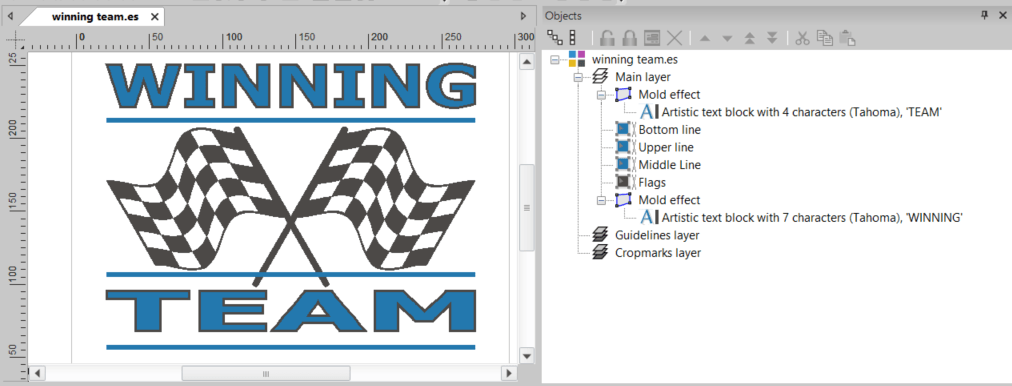
Zobrazení barev čáry a výplně
v Objekty nabídka se změnily barvy výplní řádků a barvy výplně řádků textu. Barva výplně textu je modrá a barva čáry textu je černá. Oba jsou zobrazeny v Objekty menu.
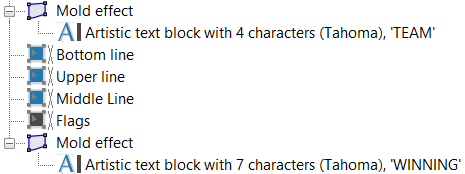
Pohybující se objekty
Můžete přesouvat, vyjímat, kopírovat a vkládat objekty do Objekty pomocí tlačítek v horní části nabídky. Můžeme tedy přesunout dolní řádek pod střední řádek.
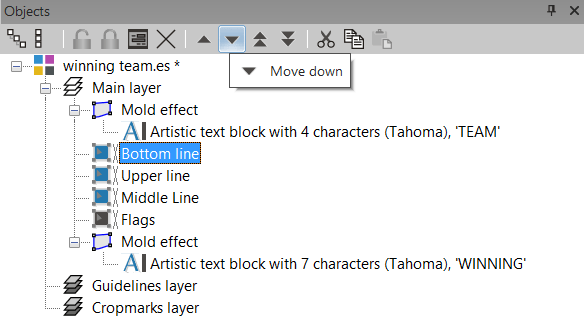
Můžete také přetáhnout vybraný objekt a umístit jej na preferovanou pozici ručně.
Změna vlastností
Vlastnosti každého objektu můžete dosáhnout výběrem objektu a stisknutím tlačítka „Zobrazit vlastnosti“ v horní části okna Objekty menu.
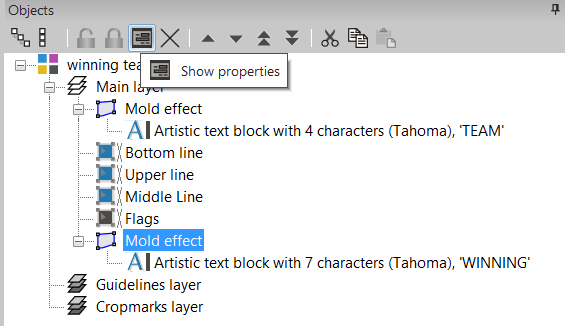
Tím se otevře nabídka vlastností pro vybraný objekt. V případě, že se jedná o efekt, automaticky se otevře vybraná nabídka efektů, zobrazí se nastavení a lze je také okamžitě změnit.
Projekt Objekty Nabídka nabízí rozsáhlou sbírku funkcí pro rychlé přizpůsobení vašich výrobních listů.